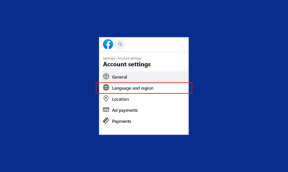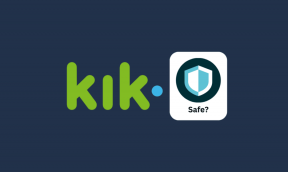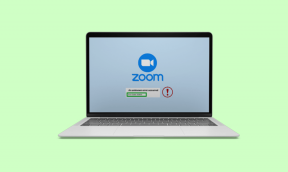Apple Note'i 11 parimat näpunäidet ja nippi Maci kasutajatele
Miscellanea / / November 29, 2021
Märkmete tegemise rakenduste peamine kasutusala on inimestel erinev. Mõned kasutavad seda juhuslike märkmete tegemiseks, teised jätavad kõik ideed märkmete tegemise rakendusse. Võimsad kasutajad kohtlevad oma eelistusi märkmete tegemise rakendus teise ajuna. Ettevõtete jaoks on väljakutse välja töötada lahendus, mis toimiks igat tüüpi kasutaja jaoks. Mis puutub Apple'i kasutajatesse, siis eelistavad inimesed jääda vaikerakenduse Apple Notes juurde. Maci rakendus Notes võib esmapilgul tunduda lihtne, kuid rakendus Notes on täis näpunäiteid ja näpunäiteid lähemalt vaadates.

Apple lisab vaikerakendusele Notes uusi funktsioone koos üha suurema MacOS-i värskendusega. MacOS 11 Big Suriga saab see kena kasutajaliidese ümberkujunduse ja uusi funktsioone. Lõpuks on see valmis kasutama oma kolmanda osapoole alternatiive Mac App Store'is.
Räägime Apple Notesi näpunäidetest ja nippidest, et saaksite selge pildi sellest, kui hea on Apple'i märkmete tegemise rakendus Maci platvormil.
Samuti teemal Guiding Tech
1. Korraldage märkmeid
Peate Apple Notesi rakenduse korras hoidma. Kui märkmed pole hoolikalt korraldatud, võite märkme otsimisele palju aega raisata. Apple Notes pakub märkmete korraldamiseks kaustu. Parem uudis on see, et saate isegi kaustades alamkaustu luua. See sarnaneb lehtede ja märkmiku tööviisiga OneNote ja Evernote, vastavalt.
Apple pakub rakenduses märkmete vaate kohandamiseks paar võimalust. Märkmete kuvamiseks saate kasutada loendi vaikevaadet või valida galeriivaate.

Minge mis tahes kausta ja puudutage ülaosas kolme punktiga menüüd. Valige alumisest menüüst vaade galeriina/loendina. Eelistan loendivaadet.
Loodan, et Apple lisab sildi toe veelgi paremaks korraldamiseks.
2. Kinnitage ülaosas märkmed
Kas soovite ülaosas jälgida oma kõige olulisemaid märkmeid? Apple Notes Macis pakub käepärast märkmete kinnitamise funktsiooni, et märkmeid ülaosas asetada. Paremklõpsake mis tahes sedelil ja kasutage funktsiooni Kinnita märkus ning Apple Notes hoiab märkme ülaosas.

Lihtsaks juurdepääsuks näete ülaosas eraldi kinnitatud jaotist. Saate igal ajal sama nipi abil märkme vabastada.
3. Lukusta märkmed
Apple Notes võimaldab teil kaitsta tundlikku teavet teiste eest. Saate parooliga kaitsta mis tahes märget, kasutades märkme sees olevat suvandit Lukusta.

Lihtsalt avage konfidentsiaalse teabega märge ja puudutage ülaosas lukuikooni. Apple palub määrata märkme jaoks parooli. Märkme avamiseks järgmisel korral, kui proovite seda vaadata, saate kasutada Touch ID-d (uuematel Macidel) või parooliteksti.
4. Klippige veebiartikleid
Võib juhtuda, et leiate veebist huvitavat lugemist. Enamik märkmete tegemise rakendusi, nt Evernote ja Notion, pakuvad veebisisu lõikamiseks spetsiaalset Chrome'i laiendust.

Apple Notesil selline funktsionaalsus puudub. Saate Maci Safari brauseris lihtsa jagamismenüü integreerimise. Saate veebi sirvimise ajal puudutada jagamisnuppu ja lisada artikli rakendusse Apple Notes.
5. Liigutage üksusi üles ja alla
Olgu siinkohal selge. Apple Notes ei ole a modulaarne tootlikkus rakendus. Kuid see võimaldab teil asju kiiresti üles ja alla liigutada. Näiteks saate märkmes rohkemate üksuste üles- või allasuunamiseks kasutada klaviatuuri otseteed Control + Command + üles/allanool.
Olin üllatunud, kui leidsin selle nipi. See võib pikkade märkmete ajal olla tõeline aja kokkuhoid.
6. Luba tume režiim
Kas teete sageli öösel märkmeid? Võimalik, et peate kasutama MacOS-i tumedat teemat, et see oleks silmadele meeldiv. Avage menüü Süsteemieelistused ja valige Üldine > Välimus ja valige Tume teema.

Lubage tume režiim ja alustage märkmete tegemist, et vältida heledust pärast päikeseloojangut.
Samuti teemal Guiding Tech
7. Muuda fondi värvi
Nii lihtsalt kui see ka ei tundu, pole Apple Notesis fondivärvi muutmiseks lihtsat viisi.
Saate valida lõigu teksti ja teha paremklõpsu (kui kasutate hiirt) või topeltklõpsake puuteplaadil ja avage ujuvmenüü. Valige Fonts > Show Colors ja see avab värviratta eelistatava värvi valimiseks.

8. Salvestage märkmeid Macis
Vaikimisi sünkroonitakse kõik Apple'i märkmetes olevad märkmed iCloudi platvormiga. Probleem on selles, iCloud pakub ainult 5 GB ruumi alustuseks. Ruumi on üsna lihtne täita fotode, videote, iPhone'i varundamise ja muuga. Sellistel juhtudel saate alati märkmeid seadmesse salvestada.
Puudutage menüüribal märkmete nime ja avage Eelistused. Märkmete salvestamiseks Macis lubage suvand „Minu Macis”.

Pidage lihtsalt meeles, et kui kasutate seda valikut, ei näe te oma märkmeid teistes Apple'i seadmetes, kuna teie märkmeid ei sünkroonita iCloudi platvormiga.
9. Kasutage märkmete vidinat
Võttes lehe iOS 14 sülearvutist, pakub macOS Big Sur ka erinevas suuruses ümberkujundatud vidinaid. Avage vidinamenüü ja puudutage allosas Redigeeri vidinaid.

See avab vidina menüü. Valige märkme vidina suurus, vaadake eelvaadet ja lohistage see peamenüüsse. Nüüdsest pääsete vidina kaudu juurde hiljuti lisatud märkmetele.
10. Jagage märkmeid
Võrreldes Apple Notesi konkurentidega Macis on jagamisvalikud piiratud. Kui aga vastuvõttev isik on juba Maci või iPhone'i kasutaja, saate märkmete sujuvaks jagamiseks kasutada tema Apple ID-d.
Avage märge, mida soovite jagada, ja puudutage tööriistaribal profiiliikooni. Lisage vastuvõtva isiku Apple ID ja määrake muutmise või vaatamise luba.
11. Kasutage Apple Notesi kiirklahve
Kui olete Apple Notesi suur kasutaja, soovitan teil kasutada Notesi kiirklahvi. Peaaegu iga rakenduse valiku/näpistuse/funktsiooni jaoks on olemas kiirklahv. Hea uudis on see, et Apple on teinud head tööd, soovitades iga tööriistariba valiku jaoks kiirklahve.
Samuti teemal Guiding Tech
Master Apple'i märkmed
Piisab, kui öelda, et Apple Notes on enamat kui Apple'i põhirakendus. Kasutades ülaltoodud nippe, saate väljakujunenud rivaalid lahkuda ja mugavalt Apple Notesile lülituda. Laske käia, proovige Apple Notesi ja vaadake, kas see sobib teie kasutusega. Kui olete asja juures, andke meile teada oma Apple Notesi lemmikfunktsioonist Macis.
Järgmisena: Kas olete Apple Notesi ja Evernote'i vahel segaduses? Parema märkmete tegemise rakenduse valimiseks lugege allolevat võrdluspostitust.